Знание IP-адреса вашего хоста Linux может быть важным во многих случаях. Это может помочь вам настроить сетевые соединения, налаживать удаленный доступ или просто проверить, какое сетевое подключение использует ваш компьютер. В этой статье мы расскажем вам о нескольких простых способах, которые можно использовать для того, чтобы узнать IP-адрес вашего хоста Linux.
Первый способ – использовать команду ifconfig. Эта команда отображает информацию обо всех сетевых интерфейсах на вашем хосте, включая IP-адрес, маску подсети и другую полезную информацию. Для выполнения команды просто откройте терминал и введите "ifconfig". Вы получите список всех интерфейсов и их параметров. Найдите строку с названием интерфейса, который вас интересует, и рядом с ним будет указан его IP-адрес.
Теперь у вас есть несколько способов, которые вы можете использовать для определения IP-адреса вашего хоста Linux. Каждый из них прост в использовании и даст вам точный результат. Выберите тот, который вам больше всего нравится, и пользуйтесь им для своих задач!
Как узнать IP хоста Linux: пошаговая инструкция
Шаг 1: Откройте терминал на вашем компьютере Linux. Для этого можно воспользоваться сочетанием клавиш Ctrl+Alt+T или найти терминал в меню "Приложения".
Шаг 2: Введите команду ifconfig в терминале и нажмите Enter. Вы увидите список сетевых интерфейсов на вашем компьютере.
Шаг 3: Определите ваш основной сетевой интерфейс. Обычно это eth0 или wlan0. IP-адрес вашего хоста будет указан напротив этого интерфейса, после строки inet addr. Например, "inet addr:192.168.1.100".
Шаг 4: Запишите IP-адрес вашего хоста для использования в дальнейшем.
Шаг 5: Выполнение этой инструкции позволит вам узнать IP-адрес вашего хоста Linux.
Примечание: Если команда ifconfig не работает, попробуйте воспользоваться командой ip addr show или sudo ifconfig. Некоторые дистрибутивы Linux могут требовать права администратора для выполнения этой команды.
Команда ifconfig – основной инструмент для определения IP-адреса хоста Linux
Для использования команды ifconfig в Linux нужно выполнить следующие шаги:
- Откройте терминал Linux.
- Введите команду
ifconfigи нажмите Enter.
После выполнения команды ifconfig в терминале Linux появится список сетевых интерфейсов и связанной с ними информацией. Для определения IP-адреса хоста Linux найдите строку, начинающуюся с inet addr:. Значение после inet addr: будет являться IP-адресом хоста Linux.
Кроме того, команда ifconfig может быть использована для изменения IP-адреса или настройки других сетевых параметров хоста Linux. Однако, для выполнения этих действий может потребоваться права суперпользователя.
Использование команды ip – альтернативный способ определения IP-адреса на Linux
Для начала откройте терминал. Вы можете найти его в меню приложений или использовать горячую клавишу "Ctrl+Alt+T".
После открытия терминала введите команду:
ip addr show
Нажмите клавишу "Enter" для выполнения команды.
В результате выполнения команды вы увидите информацию о сетевых интерфейсах компьютера и их IP-адресах. IP-адрес будет указан рядом с ключевым словом "inet". Обычно это будет выглядеть так:
inet 192.168.1.100/24
Здесь "192.168.1.100" является IP-адресом вашего компьютера.
Это была альтернативная команда "ip" для определения IP-адреса на Linux. Она может быть полезна, если команда "ifconfig" не работает или недоступна на вашей системе.
Проверка IP-адреса через веб-сервисы и онлайн-инструменты
Если вам удобнее использовать веб-сервисы и онлайн-инструменты для определения IP-адреса хоста в Linux, вы можете воспользоваться следующими ресурсами:
1. Whois-сервисы:
Whois-сервисы предоставляют информацию о владельце домена и его IP-адресе.
Некоторые популярные Whois-сервисы:
2. Инструменты проверки IP-адреса:
Существуют специальные онлайн-инструменты, которые позволяют проверить IP-адрес хоста.
Некоторые из таких инструментов:
Эти сервисы позволяют узнать IP-адрес хоста, а также предоставляют другую полезную информацию о вашем интернет-соединении.
Используя веб-сервисы и онлайн-инструменты для проверки IP-адреса, вы можете получить информацию быстро и удобно, не выполняя дополнительных команд в терминале Linux.